Üks oluline funktsioon, mida oleme näinud üha rohkemate nutitelefonide ja nutikellade juurde jõudmas, on hädaabi SOS. See on funktsioon, mida Apple on püüdnud näidata näiliselt igal hiljutisel põhisündmusel, lisaks on seda reklaamides silmapaistvalt näidatud. Kuid Apple Watch ei ole ainus kantav, mis on selle sisseehitatud funktsiooniga varustatud, kuna uus Google Pixel Watch sisaldab seda ka.
Mis on hädaabi SOS?
Lisaks teie seadmete tervise ja eeliste stabiilsuse ja töökindluse parandamisele rakendab Google ka erinevaid tööriistu, mis teid mitmel viisil aitavad. Üks neist on hädaabi SOS-funktsioon, mida saab aktiveerida kas Android-telefonist või Pixel Watchist. Kui see on aktiveeritud, helistab see hädaabiteenistustele või teavitab neid, edastades neile teie asukoha ja alustab telefonikõnet. Kuid hädaabi SOS-i saab kasutada ka hädaabikontaktide teavitamiseks ja isegi esmareageerijatele teie meditsiinilise ID andmiseks.
Hädaabi-SOS-i seadistamine Google Pixel Watchis
Nagu Google märgib, läbib Google Pixel Watchis hädaabi-SOS-i seadistamise protsess
ei ole seadistage see funktsioon ka oma Android-telefonis. See kehtib isegi Google'i enda Pixeli telefonide, sealhulgas hiljuti välja antud Pixel 7 ja Pixel 7 Pro kohta. Seda silmas pidades peate selle asemel käsitsi hädaabi-SOS-i Google Pixel Watchis käsitsi seadistama ja saate seda teha järgmiselt.
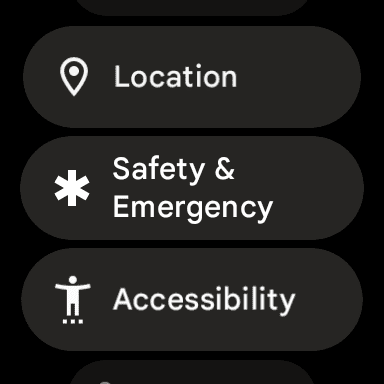
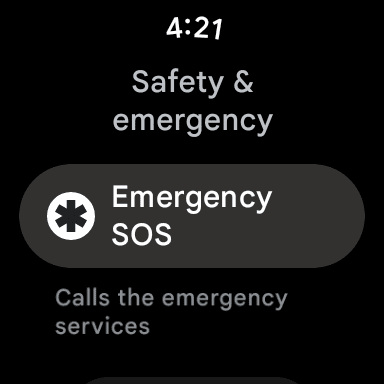
- Äratage oma Pixel Watch selleks ajaks ekraani puudutades või vajutades nuppu küljenupp või kroon.
- Pühkige alla kella esiküljel, et kuvada kiirseadete paneel.
- Puudutage valikut Seaded(hammasratas ikoon) nuppu.
- Kerige alla ja puudutage Ohutus ja hädaolukord.
- Puudutage Hädaabi SOS.
- Nende lubamiseks puudutage järgmiste valikute kõrval olevat lülitit.
- Hädaabi žest – Hädaabisignaali käivitamiseks vajutage kiiresti kroonile 5 korda või rohkem.
- Pöördloendushäire
- Minge tagasi eelmisele ekraanile ja puudutage Hädaabi asukoha teenus.
- Puudutage kasutamise kõrval olevat lülitit Hädaabi asukohateenus.
- Rakendusest Seaded väljumiseks vajutage oma Pixel Watchi krooni.

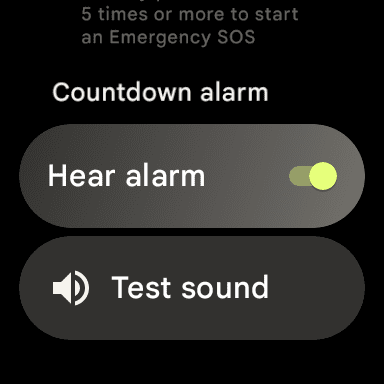
Kui olete hädaabi-SOS-i seadistamise lõpetanud, soovite hädaabikontaktide lisamiseks läbida järgmises jaotises toodud juhised.
Kuidas lisada Google Pixel Watchi hädaabikontakte hädaabi SOS-i jaoks
Ühel või teisel põhjusel nõuavad Google ja Wear OS kasutajatelt hädaabi-SOS-i seadistamist enne hädaabikontaktide loomine. Tore on aga see, et te seda ei tee vaja et seda kõike oma Android-telefonis seadistada ja loota, et teave sünkroonitakse korralikult. Hädaabikontaktid on ise valitud isikud, keda saab teavitada ka siis, kui neil on vaja kasutada oma Android-telefoni või Pixel Watchi hädaabi SOS-funktsiooni.
- Äratage oma Pixel Watch selleks ajaks ekraani puudutades või vajutades nuppu küljenupp või kroon.
- Pühkige alla kella esiküljel, et kuvada kiirseadete paneel.
- Puudutage valikut Seaded (hammasrattaikoon) nuppu.
- Kerige alla ja puudutage Ohutus ja hädaolukord.
- Puudutage Hädaabi SOS.
- Puudutage valikut Lisa kontakt nuppu.
- Andke Pixel Watchile juurdepääs oma kontaktidele, puudutades Lubama.
- Valige kontakt, mida soovite kasutada. Kui kontaktile on lisatud mitu numbrit, valige telefoninumber, mida soovite kasutada.
- Puudutage Hädaabi ja tõstke esile kontakt, kelle soovite lisada.
- Muudatuste salvestamiseks ja rakendusest Seaded väljumiseks vajutage oma Pixel Watchi krooni.
Hädaabikontaktide seadistamine ja lisamine on oluline, sest neid isikuid teavitatakse, kui vajate abi. Lisaks automaatsele hädaabiteenistusega ühenduse võtmisele saavad teie heakskiidetud nimekirjas olevad isikud ka tekstisõnumi, mis sisaldab vajalikku teavet. See hõlmab teie praegust asukohta, mida värskendatakse, kui teid transporditakse hädaabiasutusse.
Kuidas eemaldada Google Pixel Watchist hädaabikontaktid hädaabi SOS-i jaoks
Mõnikord võib juhtuda, et peate Pixel Watchis hädaabikontakte muutma või eemaldama. Põhimõtteliselt on see sama, mis asjakohaste kontaktide lisamisel, kuid kui mõned kontaktid on lisatud, saate need ka eemaldada.
- Äratage oma Pixel Watch, puudutades ekraani või vajutades nuppu küljenupp või kroon.
- Pühkige alla kella esiküljel, et kuvada kiirseadete paneel.
- Puudutage valikut Seaded (hammasrattaikoon) nuppu.
- Kerige alla ja puudutage Ohutus ja hädaolukord.
- Puudutage Hädaabi SOS.
- Puudutage valikut Redigeeri kontakte nuppu.
- Otsige üles kontakt, mille soovite eemaldada.
- Puudutage valikut Kustuta nuppu.
- Muudatuste salvestamiseks ja rakendusest Seaded väljumiseks vajutage oma Pixel Watchi krooni.
Nagu arvata võis, saate ka Pixel Watchis hädaabikontaktide loendit uuesti läbi vaadata ja värskendada. Muidugi ei tee te seda tõenäoliselt väga sageli, kuid on tore näha, kuidas Google teeb selle kõik võimalikuks otse Pixel Watchist.
Kuidas kasutada Pixel Watchis hädaabi-SOS-i
Mis puudutab hädaabi-SOS-i tegelikku kasutamist Pixel Watchis, saab seda teha, vajutades kroonile vähemalt viis korda. Seejärel võetakse ühendust hädaabiteenistustega, edastades neile teie praeguse asukoha. Olenevalt sellest, millist Pixel Watchi mudelit teil on, tuleb hädaabi-SOS-i puhul arvestada mõne asjaga.
- Google Pixel Watchi WiFi-ühendus – hädaabiteenistuste helistamiseks peab see olema teie telefoni levialas ja ühendatud Bluetoothiga. Te ei saa helistada, kui teie kell pole telefoniga ühendatud.
- Google Pixel Watch LTE – vajab teie kellas aktiivset LTE-ühendust, et helistada hädaabiteenistustele ilma teie telefonita.
Väljaspool LTE-ühenduvust pole kahe mudeli vahel muid erinevusi. Nii et olenemata sellest, kummaga te ka ei lähete, on teil Pixel Watchis endiselt juurdepääs ja võimalus kasutada hädaabi hädaabi.